Veja aqui como gerar relatórios de falhas e fazer download dos dados processados de seus mapeamentos.
No FieldScan você tem três opções de relatórios de resultados de Falhas de Plantio:
- Visualização de Talhão: é a página específica do mapeamento onde você tem além das informações de falhas, uma representação visual dos dados on-line;
- Relatório Personalizado: é uma planilha contendo os informações gerais e resultados das falhas de plantio de todos os seus mapeamentos, de todos talhões e de todas as fazendas (ou de fazendas/talhões selecionados);
- Download dos dados: é um arquivo zip contendo todos os shapefiles enviados e processados além de um shapefile contendo as falhas de plantio. Você também pode optar por baixar o ortomosaico ou imagens brutas desse mapeamento.
RELATÓRIO PERSONALIZADO:
Na aba de Mapas (A), clique em Relatórios (B):
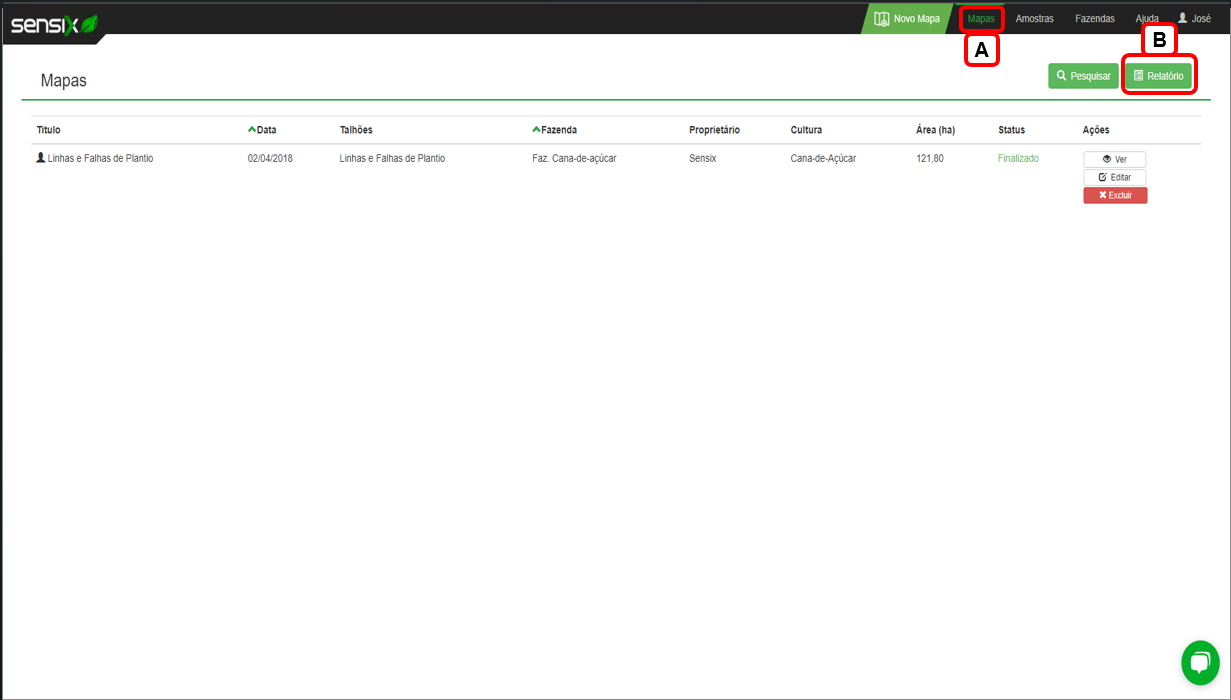
Uma caixa de diálogo abrirá, você pode optar por gerar um relatório com todos os resultados e de todos os produtos (C) ou personalizar os resultados (D), se você decidir por esta última opção, clique em Avançar:
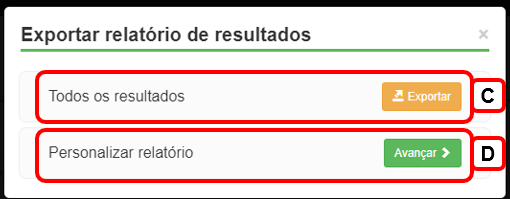
Selecione em (E) qual(ais) tipo(s) de processo(s) você deseja gerar relatório de resultado e clique em Avançar:
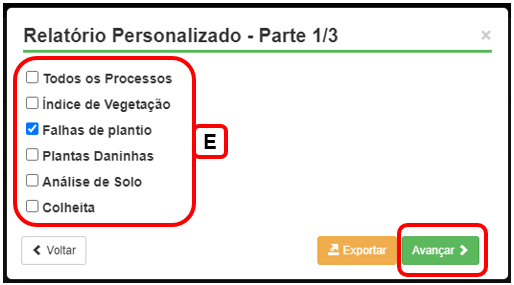
Escolha se você deseja inserir resultados do primeiro mapeamento gerado até o momento atual (F), ou definir um limite utilizando as caixas de calendário em (G). Clique em Avançar quando decidir o intervalo:
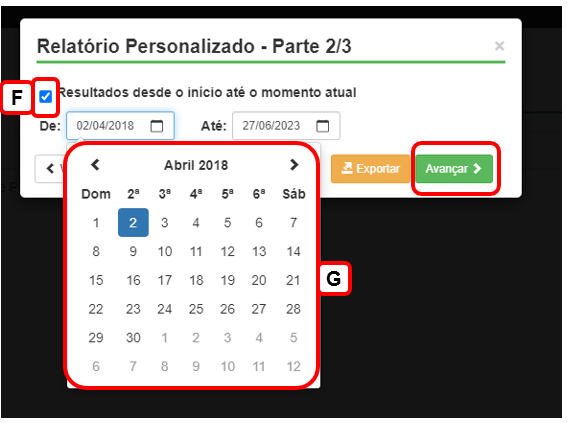
Escolha se você quer resultados de todas as fazendas ou marque qual(ais) fazenda(s) e talhão(ões) dentro da(s) fazenda(s) que você deseja incluir no relatório em (H). Você pode voltar para os passos anteriores para realizar alterações ou clicar em Exportar para gerar o relatório:

OBS: Experimente escalonar a geração de relatórios por intervalo de datas ou por fazendas para obter um relatório mais limpo e em menos tempo.
O download do relatório em formato XLSX será feito automaticamente quando ele ficar pronto, clique na imagem abaixo para baixar um relatório exemplo:
VISUALIZAÇÃO DE TALHÃO:
Na aba de Mapas (1) você pode utilizar a bandeja de filtros (2) para escolher exatamente qual o mapeamento de falhas que você deseja visualizar (3):
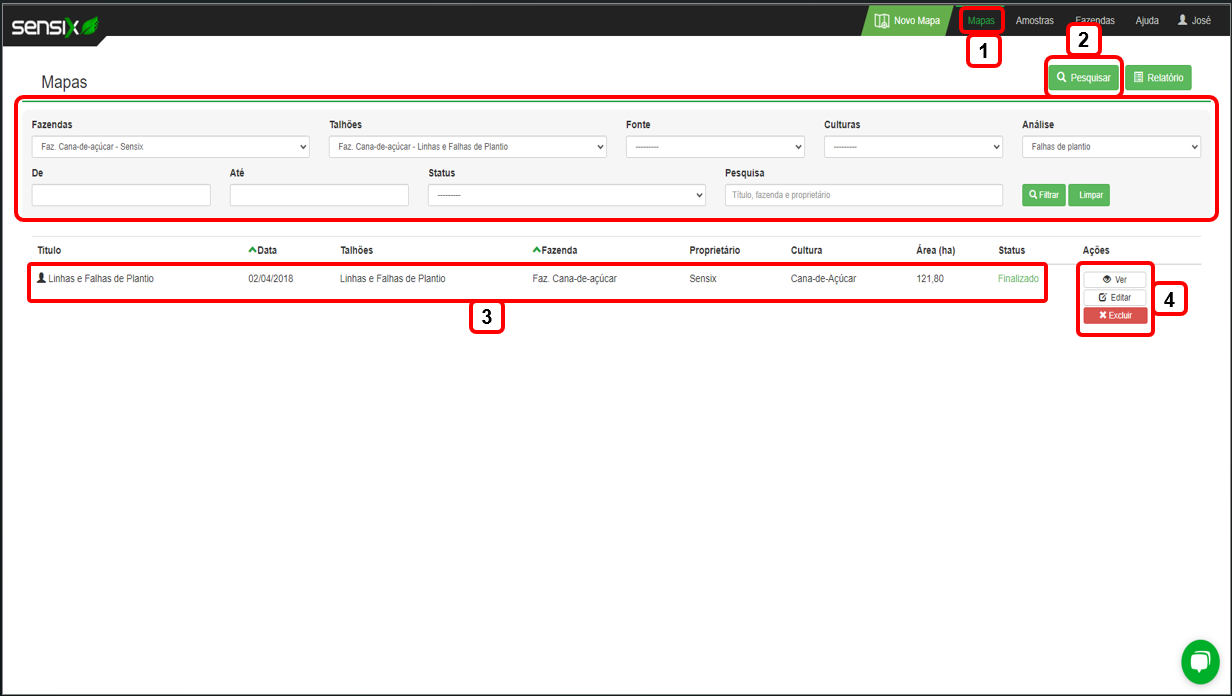
Ao encontrar o mapeamento que você deseja, clique no botão (4): ![]() para abrir a página específica desse mapeamento:
para abrir a página específica desse mapeamento:
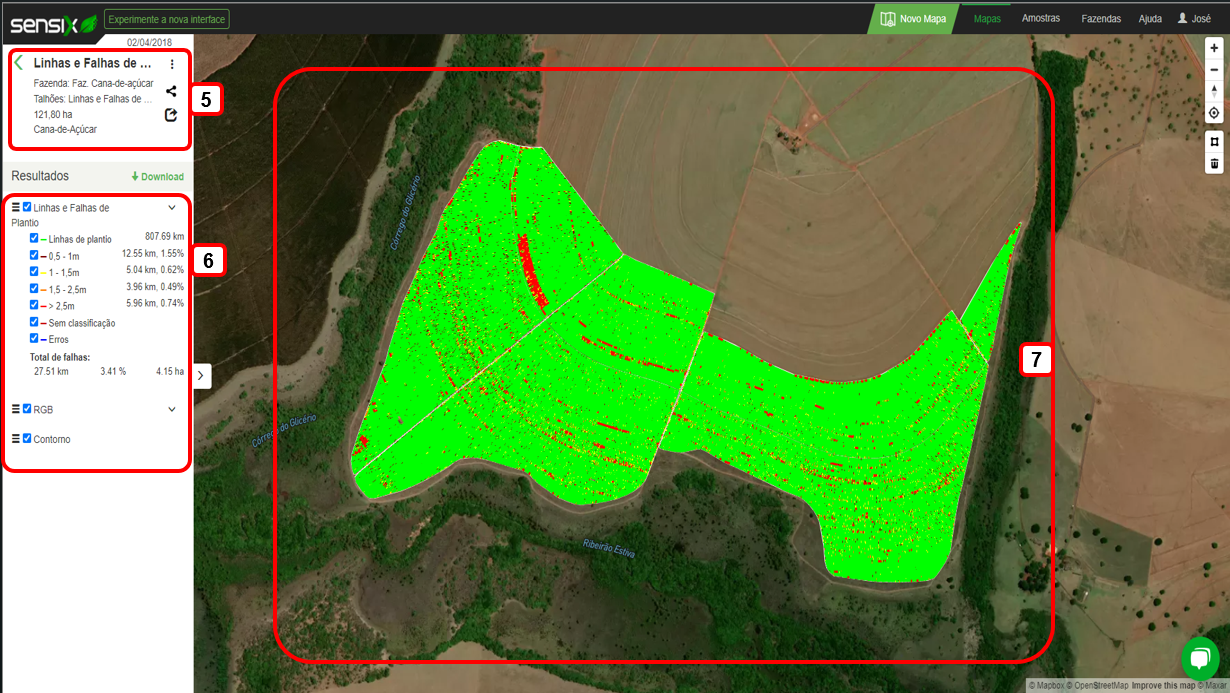
Nesta página temos o Cabeçalho (5) com informações gerais do mapa, acesso à edições rápidas e opções de compartilhamento; a Coluna de Resultados (6) e Visualização Geral (7).
A Coluna de Resultados pode ser manipulada para alterar a Visualização Geral, nela você pode observar três camadas de dados:
- RGB: trata-se do Ortomosaico que foi enviado e recortado para o talhão, ou as Imagens Brutas que foram processadas e recortadas.
- Linhas e Falhas de Plantio: trata-se da visualização das falhas de plantio, as diferentes classes de tamanho e estatísticas;
- Contorno: os limites do talhão escolhido.
Você pode ocultar essas camadas clicando na caixa ao lado do nome  ou movê-las para o topo clicando e arrastando-as usando o ícone
ou movê-las para o topo clicando e arrastando-as usando o ícone  (camadas no topo serão exibidas em primeiro plano)
(camadas no topo serão exibidas em primeiro plano)
DOWNLOAD DE DADOS:
Na página específica do mapeamento, clique em Download (8):
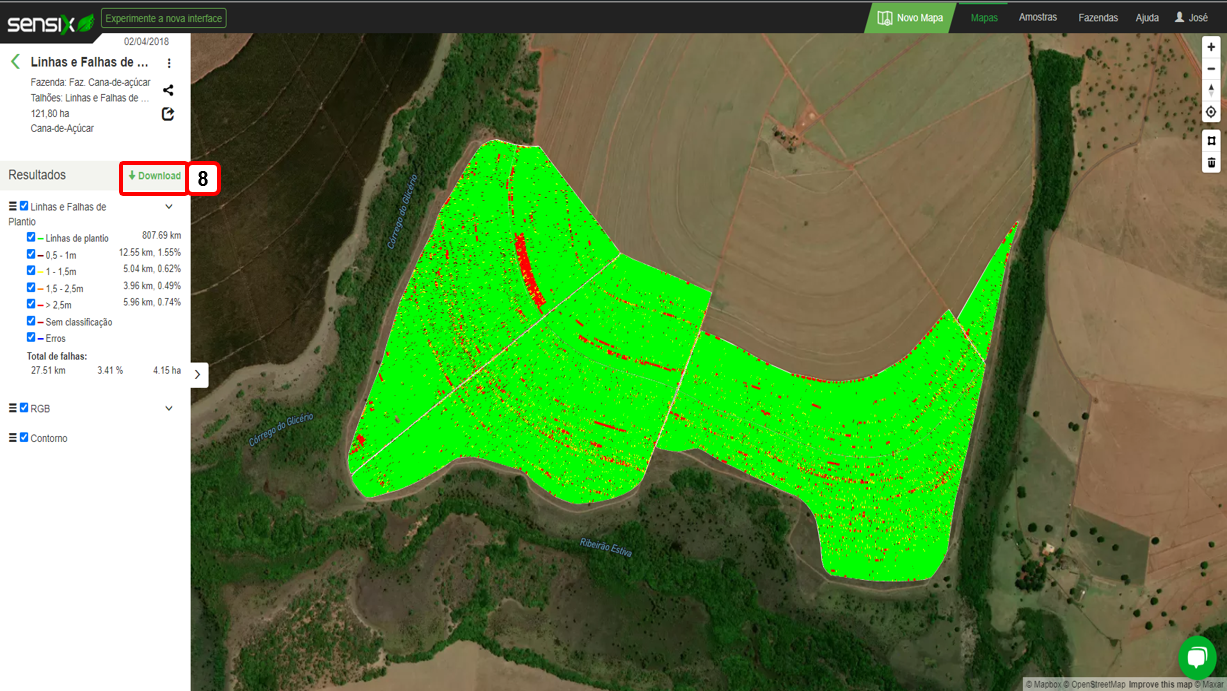
Uma caixa de diálogo abrirá (9) e nela você poderá escolher qual dado salvar em seu dispositivo:
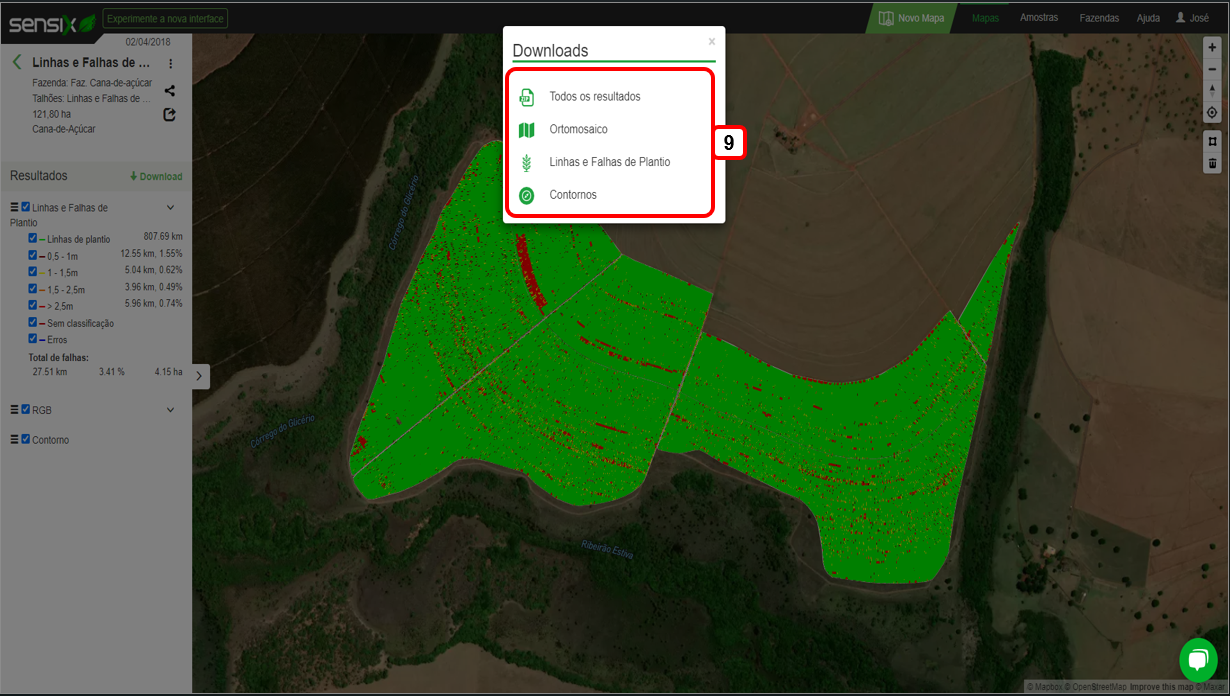
- Todos os resultados: todos os arquivos desse mapeamento;
- Ortomosaico: que foi gerado pelas imagens brutas geradas ou é o mesmo em caso de envio de mosaicos prontos;
- Linhas e Falhas de Plantio: arquivo shapefile contendo linhas de referência e falhas separadas em classes;
- Contorno: arquivo shapefile contendo os polígono referente ao talhão.
OBS: para mapeamentos onde houve o envio de Imagens Brutas, as mesmas podem ser baixadas nessa opção, porém serão salvas no dispositivo apenas as imagens que estão dentro do talhão e não o dataset original.
Como emitir relatórios de Restituição de Linhas de Colheita?
Por tratar-se de um produto que envolve precisão e será utilizado direto em maquinários, a entrega do mesmo e geração de relatórios é um processo combinado diretamente com o cliente. Entre em contato conosco para juntos combinarmos a melhor forma de compartilhamento!
Até a próxima!

